使用 KontrolPack 透過網路連接/控制計算機

使用 KontrolPack 輕鬆控製網路中的電腦。輕鬆連接和管理運行不同作業系統的電腦。
幾年前,我們寫了一篇關於如何在 Ubuntu 上獲取 Cinnamon 桌面環境的文章。當時,讓 Cinnamon 工作的方法是使用第三方軟件存儲庫(又稱 PPA)。使用 20.04 LTS,無需使用 PPA,Ubuntu 用戶可以輕鬆享受完整的 Cinnamon 體驗。
在本指南中,我們將介紹兩種輕鬆讓 Cinnamon 桌面環境在 Ubuntu Linux 20.04 LTS 以及更新版本的操作系統上運行的方法。
選項 1:從 Ubuntu 存儲庫安裝 Cinnamon
如果您是 Ubuntu 用戶並且想讓 Cinnamon 在運行 20.04 LTS 或更高版本的 Ubuntu PC 上運行,請執行以下操作。首先,在 Ubuntu 桌面上打開一個終端窗口。您可以通過按鍵盤上的Ctrl + Alt + T或Ctrl + Shift + T來完成此操作。然後,終端窗口打開後,請按照下面列出的分步說明進行操作。
第 1 步:所有 Ubuntu 用戶都可以通過 Ubuntu“Universe”軟件存儲庫使用 Cinnamon。然而,並非所有用戶都可以立即訪問“Universe”,因此,我們將演示如何設置它。
要進行設置,只需在終端窗口中運行以下add-apt-repository命令即可。
sudo add-apt-存儲庫宇宙
將“Universe”存儲庫添加到系統後,必須運行update命令來更新 Ubuntu 的軟件源。
須藤apt更新
一旦一切都是最新的,“Universe”就建立起來了。
步驟 2: Cinnamon 桌面環境被分成幾個不同的包。它們都通過“cinnamon-desktop-environment”元包連接在一起。所以,如果你想在 Ubuntu 上獲得完整的 Cinnamon 體驗,你必須安裝這個軟件包。
要安裝元包,請使用以下apt install命令。
sudo apt install cinnamon-桌面-環境
步驟 3:允許 Cinnamon 軟件包安裝在您的 Ubuntu PC 上。其中數量相當多,因此需要一些時間。安裝過程完成後,重新啟動您的電腦。
第 4 步:重新啟動計算機後,您將看到登錄屏幕 - 除非您有自動登錄設置。在這種情況下,請單擊“註銷”退出當前會話。
在登錄屏幕上,查找會話菜單。每個登錄屏幕都不同,因此您可能需要單擊周圍才能找到它。完成後,在會話菜單中選擇“Cinnamon”。
步驟 5:在登錄屏幕上選擇您的用戶帳戶,以在 Ubuntu 20.04 LTS 及更高版本上訪問 Cinnamon。
選項 2:安裝 Ubuntu Cinnamon Remix
在 Ubuntu 20.04 LTS 及更高版本上嘗試 Cinnamon 的另一種方法是安裝 Ubuntu Cinnamon Remix。它是一個基於社區的 Linux 操作系統,以 Cinnamon 作為主要桌面環境。
在本節中,我們將向您展示如何讓 Ubuntu Cinnamon Remix 工作。首先,前往官方 Ubuntu Cinnamon Remix 頁面,然後單擊“下載”以獲取最新版本。然後,按照下面的分步說明進行操作。
步驟1:將約4GB大小的U盤插入USB端口。2 GB 也可以,但請注意,某些 USB 閃存驅動器比宣傳的要小。
將設備插入計算機後,請按照我們標題為“在 Linux 上創建可啟動 USB 安裝程序的 4 種方法”的文章,了解如何為 Ubuntu Cinnamon Remix 創建可啟動 USB 安裝程序。
第 2 步:重新啟動 Linux PC 並加載 BIOS。進入計算機的 BIOS 後,將其配置為從包含 Ubuntu Cinnamon Remix 的 USB 閃存驅動器啟動。
第 3 步:啟動到 Ubuntu Cinnamon Remix 安裝程序 USB 後,您將看到 Cinnamon 桌面。在桌面上,單擊“安裝 cinnamon-remix 20.04”以啟動安裝工具。
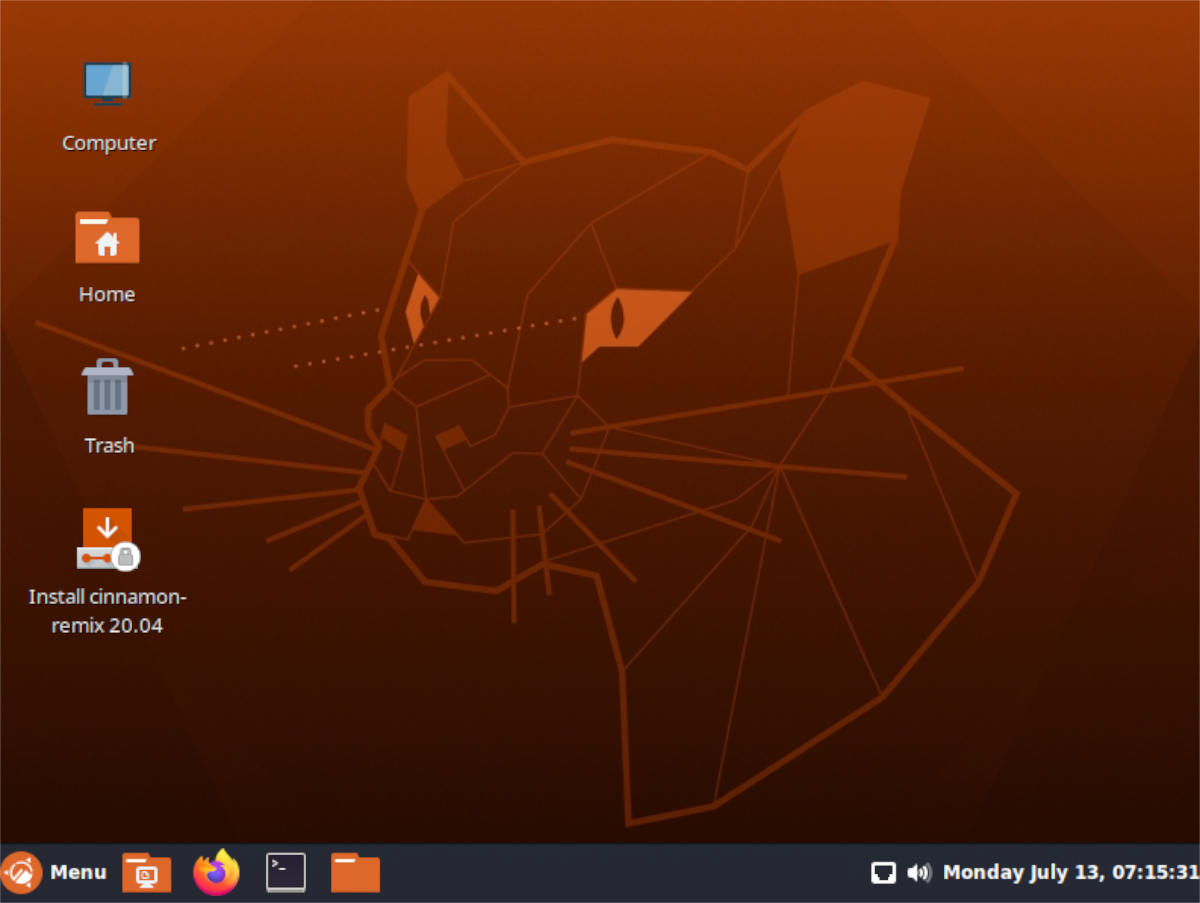
第 4 步:安裝程序打開後,您將看到“歡迎使用 cinnamon-remix-installer”。單擊“下一步”按鈕開始。
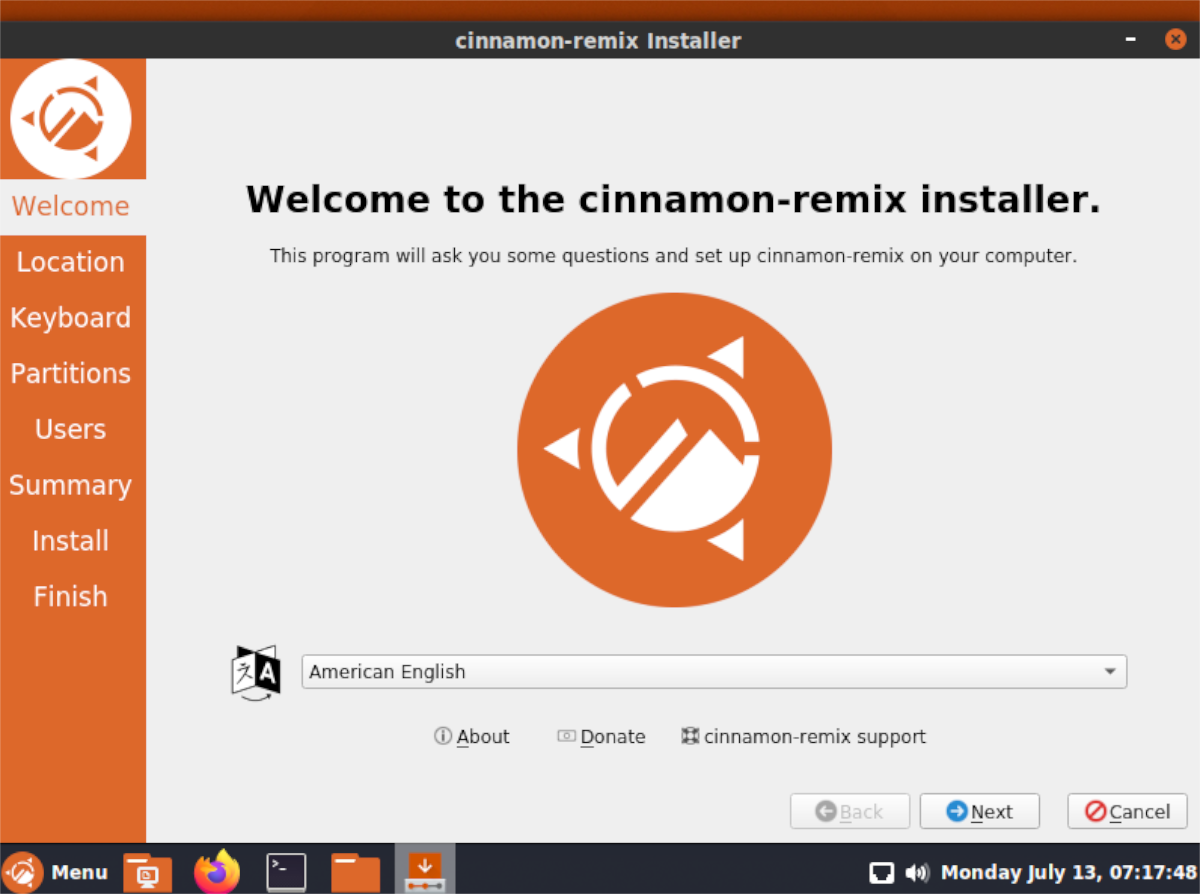
第5步:單擊“下一步”後,系統將要求您選擇您的區域。在地圖上單擊它。設置您的區域可以讓安裝程序正確選擇您的時區。
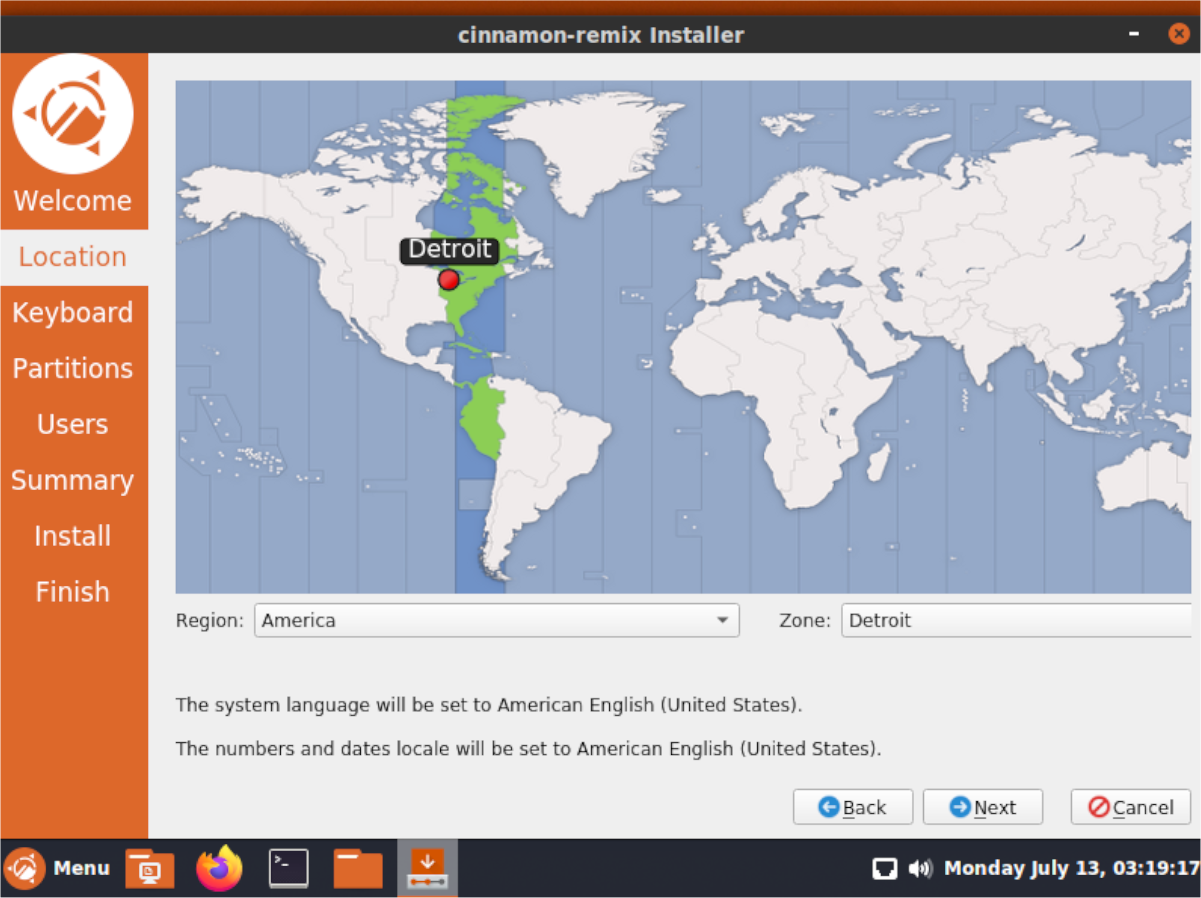
第 6 步:經過時區頁面,系統會要求您設置鍵盤佈局。查看選項列表並設置您喜歡的佈局。然後,單擊“下一步”進入安裝程序的下一頁。
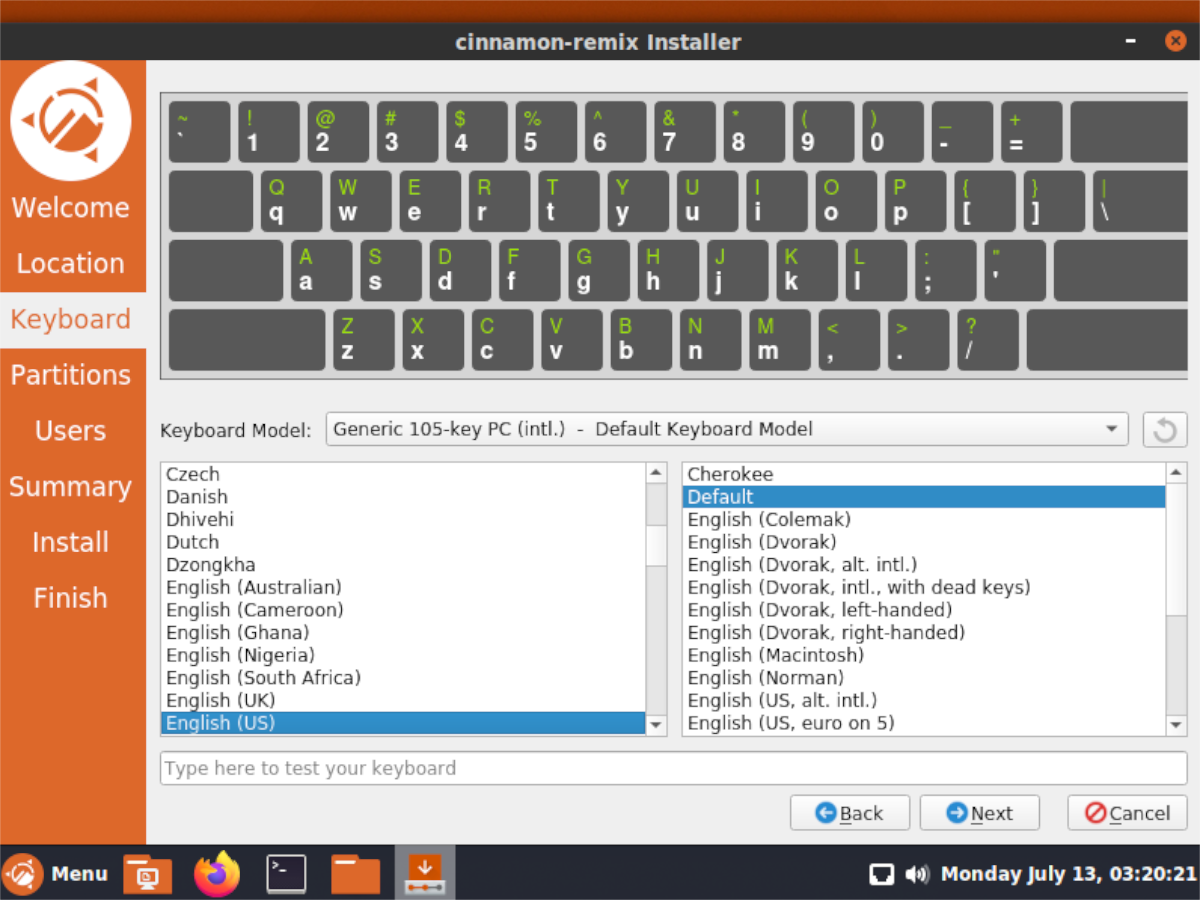
步驟 7:設置鍵盤佈局後,系統會要求您配置安裝的分區佈局。配置安裝後,單擊“下一步”。
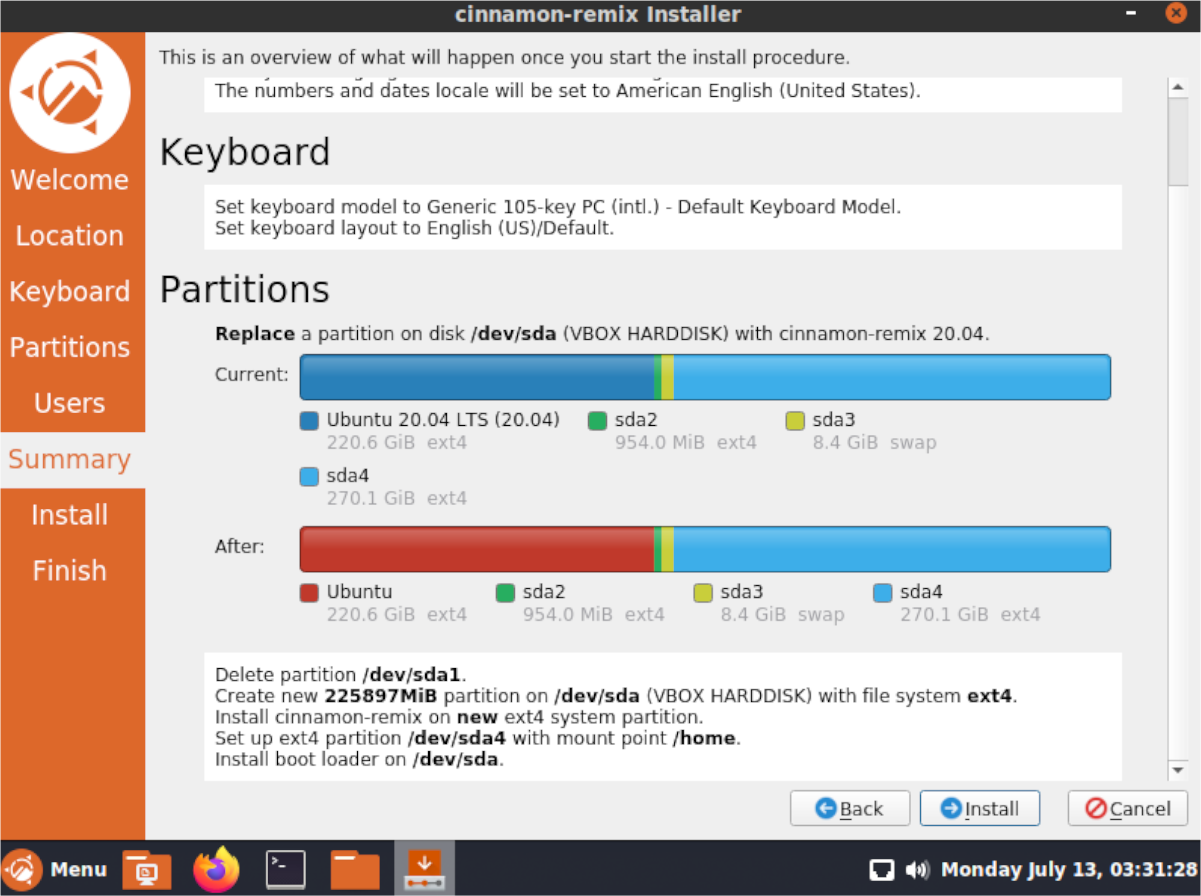
步驟 8:為新安裝配置分區後,您必須創建一個用戶帳戶。使用屏幕上的用戶創建器,設置新的 Ubuntu Cinnamon Remix 用戶帳戶。然後,單擊“下一步”按鈕繼續。
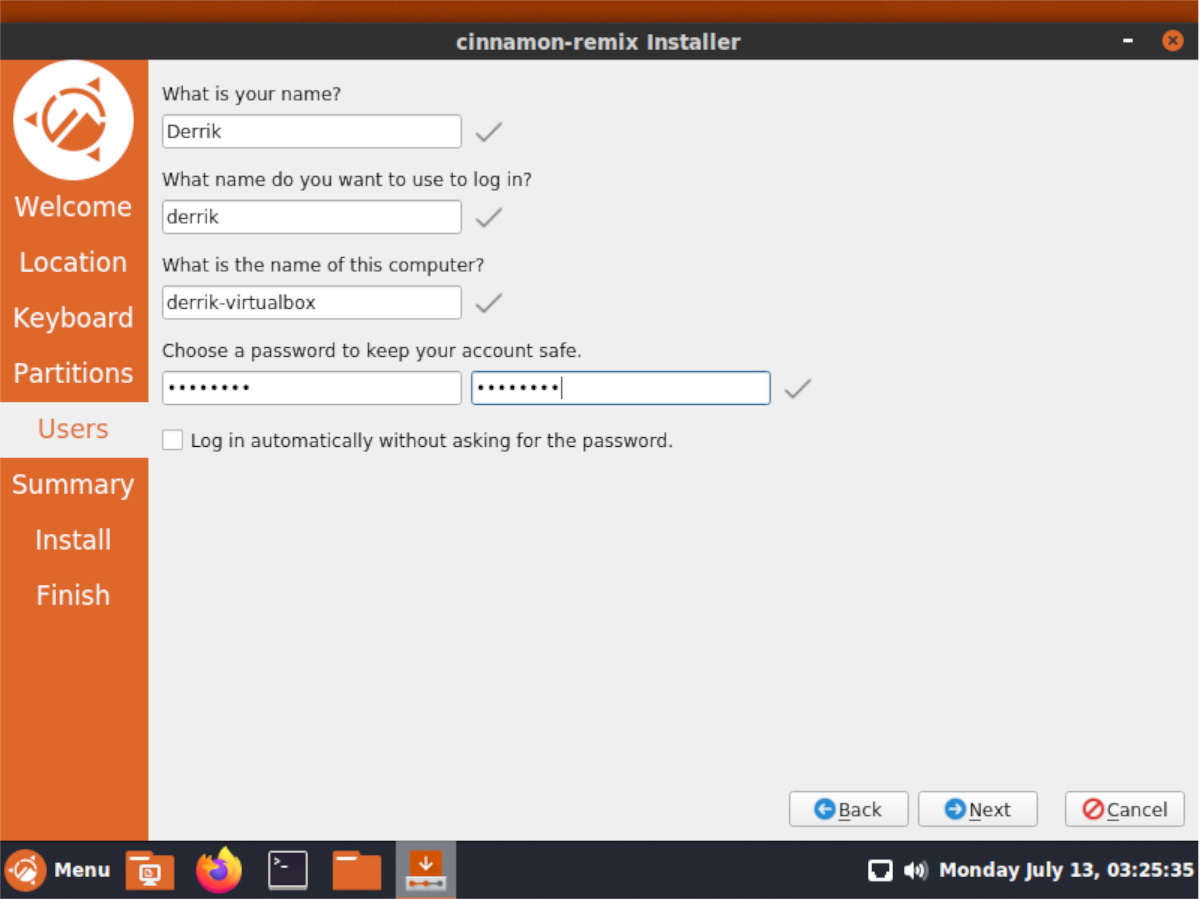
步驟 9:經過用戶創建屏幕,安裝程序將顯示安裝如何進行的概述。查看概述並確認這是否是您想要安裝操作系統的方式。如果沒有,請單擊“返回”並進行更改。
要安裝,請單擊底部的“安裝”。
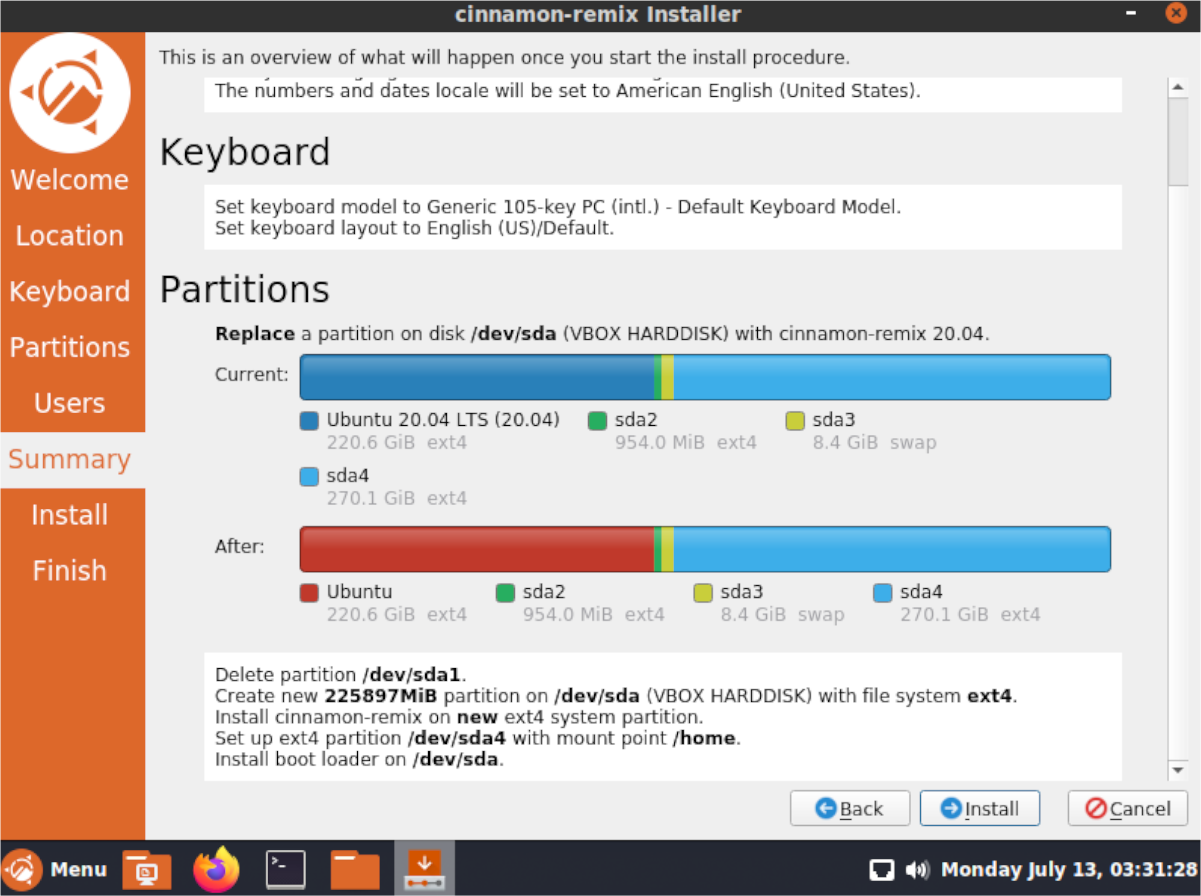
第 10 步:安裝 Ubuntu Cinnamon Remix 後,重新啟動 PC。重啟完成後,登錄並在 Ubuntu 上享受 Cinnamon!
使用 KontrolPack 輕鬆控製網路中的電腦。輕鬆連接和管理運行不同作業系統的電腦。
你想自動執行一些重複的任務嗎?與其手動點擊按鈕,不如用一個應用程式
iDownloade 是一款跨平台工具,可讓使用者從 BBC 的 iPlayer 服務下載無 DRM 保護的內容。它可以下載 .mov 格式的視頻
我們已經詳細介紹了 Outlook 2010 的功能,但由於它不會在 2010 年 6 月之前發布,所以現在是時候看看 Thunderbird 3 了。
每個人偶爾都需要休息一下,如果你想玩有趣的遊戲,不妨試試 Flight Gear。它是一款免費的多平台開源遊戲。
MP3 Diags 是修復音樂音訊收藏問題的終極工具。它可以正確標記您的 MP3 文件,添加缺少的專輯封面,修復 VBR
就像 Google Wave 一樣,Google Voice 也在全球引起了不小的轟動。谷歌的目標是改變我們的溝通方式,而且由於它正在成為
有許多工具可以讓 Flickr 用戶下載高品質的照片,但有沒有辦法下載 Flickr 收藏夾呢?最近我們
什麼是採樣?根據維基百科,「採樣是指從一段錄音中取出一部分或樣本,並將其重新用作樂器或
Google Sites 是 Google 提供的一項服務,可讓使用者在 Google 伺服器上託管網站。但有一個問題,它沒有內建備份選項



![免費下載 FlightGear 飛行模擬器 [玩得開心] 免費下載 FlightGear 飛行模擬器 [玩得開心]](https://tips.webtech360.com/resources8/r252/image-7634-0829093738400.jpg)




